Корректное применение функций «Инстаграма» помогает создавать качественные фото- и видеоматериалы без затруднений. Чтобы настроить приложение, надо изучить тематические инструкции. Расскажу, как использование встроенных режимов упрощает выполнение отдельных рабочих операций.
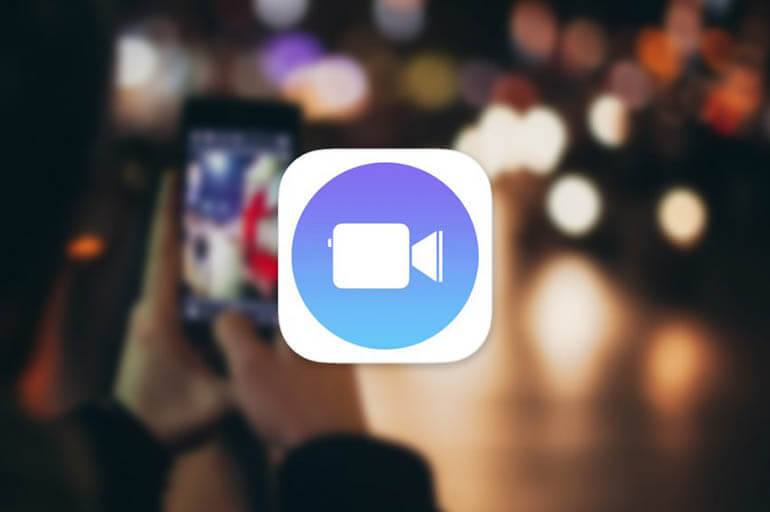
Как включить камеру в «Инстаграме»
Для активации съемки нажимаю виртуальную кнопку с условным изображением камеры. При работе с новостной лентой провожу пальцем вправо по сенсорному экрану.
Обычная съемка
В этом режиме действует ускоренное переключение на фронтальную или основную камеру двойным тапом. Альтернативный вариант — нажатие значка с 2 стрелками, обозначающими круговое перемещение объектива.
Нажатием «квадрата с плюсом» перехожу в раздел меню для отправки материала в соцсети либо на email. Можно выбрать получателя данных из перечня контактов или переслать личное сообщение выбранному пользователю (группе).
Разные фишки
Для перехода к специальным режимам выбираю нужный пункт в ленте, которая отображается под основной круглой кнопкой.
Boomerang
Эта сервисная функция формирует из нескольких снимков ролик с автоматической сменой кадров. Возможен просмотр в прямом и обратном направлениях.

SuperZoom
Длительность режима ограничена 3 секундами. Пользователь устанавливает масштаб и скорость увеличения.
Обратная съемка
Воспроизведение видео в обратном направлении помогает создавать оригинальные материалы.
Свободные руки
Чтобы исключить скованность движений, применяю автоматическую запись длительностью 15 секунд. Удерживать кнопку, как при обычной съемке, в этом режиме не надо.
Прямой эфир
Эта функция поддерживает трансляцию продолжительностью до 60 минут.
Во время эфира пользователь может выполнять следующие действия:
-
включать видимость лайков и комментариев;
-
уведомлять подписчиков о начале;
-
создавать и закреплять сообщения.
.jpg)
Новая запись в течение 24 часов после завершения трансляции доступна для многократного просмотра.
Не сохраненный в этот период материал автоматически удаляется. Восстановить утерянные данные невозможно.
Фокус
В этом режиме размывается фон изображения. Поддерживается фокусировка лица при перемещении пользователя в зоне действия основной (фронтальной) камеры. Приложение не обеспечивает совместимости функции со всеми смартфонами. Созданные материалы можно модифицировать с применением наклеек и других видов стандартной обработки.
Маски
Это изображение накладывается на основное с учетом движения объекта в кадре. Виртуальная маска согласованно повторяет движения и мимику человека, сохраняет заданное положение при перемещении объектива. Дополнительные действия от пользователя не требуются.
Выключение камеры
Способы выключения:
-
движение пальцем влево — переход в новостную ленту;
-
стандартный возврат с помощью кнопки на панели смартфона;
-
нажатие «крестика» в правом верхнем углу экрана.
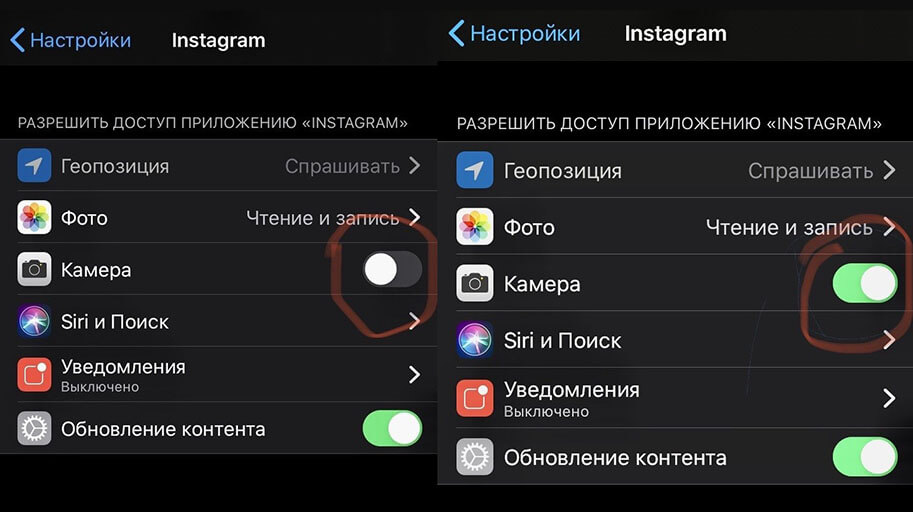
Созданные публикации сохраняются в памяти мобильного устройства.
Также читайте: Официальный аккаунт Face в “Инстаграме”
Разрешение приложению доступа к камере на телефоне
Если соответствующие действия не выполнены в процессе инсталляции, выбираю приложение в меню «Настройки». В открывшемся окне можно активировать или выключить необходимые разрешения.
«Андроид»
При отсутствии доступа приложения к камере рекомендуется обновить штатное программное обеспечение до новейшей версии. Также можно очистить кэш в разделе «Память» приложения Play Market.
.jpg)
«Айфон»
Техника этого бренда поддерживает работу с «Инстаграмом», если установлена операционная система iOS не менее 10.0.
При необходимости инсталлирую старую версию приложения из архива по следующей инструкции:
-
в меню iTunes (раздел «Покупки») отмечаю соответствующий выбор;
-
делаю перезагрузку;
-
удаляю предыдущую версию;
-
синхронизирую смартфон с AppStore;
-
завершаю установку программного обеспечения.
Также применяю работу с браузерным вариантом, который отличается ограниченным набором функций.
Возможные проблемы с подключением
На открытой тематической странице в магазине Play Market отображается уведомление о совместимости приложения со смартфоном. Взломанные версии не работают стабильно, допустимо отсутствие отдельных функциональных возможностей.
Следующие причины затрудняют либо блокируют обращение с «Инстаграмом»:
-
применение виртуальной частной сети (VPN);
-
смена геолокации;
-
завершение официальной поддержки производителя смартфона.
Для исключения проблем следует проверить стабильность сети мобильного оператора канала Wi-Fi.













-335x220.jpg)











